سوالات متداول پرینتر سه بعدی Creality Ender-3

سوالات متداول پرینتر سه بعدی Creality Ender-3
پرینتر سهبعدی Creality Ender-3 از پرطرفدارترین دستگاههای FDM در بازار ایران و جهان است که به دلیل قیمت مناسب، دقت بالا، قابلیت ارتقا و کاربری ساده، بین کاربران مبتدی، حرفهای و حتی کارگاههای کوچک جایگاه ویژهای دارد. این دستگاه بهویژه برای کسانی که تازه میخواهند وارد دنیای چاپ سهبعدی شوند، یکی از بهترین گزینهها محسوب میشود.
با توجه به پرفروش بودن Creality Ender-3، بسیاری از کاربران پیش از خرید یا پس از استفاده، سؤالات زیادی دربارهی عملکرد، نگهداری، قابلیتها و مشکلات احتمالی آن دارند. در این مقاله از “رویش صنعت“، تلاش کردهایم مجموعهای جامع از سوالات متداول پرینتر سه بعدی Creality Ender-3 را همراه با پاسخهای دقیق و کامل ارائه کنیم تا هم به مشتریان کمک کند تصمیم بهتری بگیرند، هم صاحبان این دستگاه بتوانند بهترین استفاده را از آن داشته باشند.
1. اندازه چاپ دستگاه چقدر است؟
طول/عرض/ارتفاع: 220×220×250 میلیمتر
2. آیا این دستگاه از چاپ دو رنگ پشتیبانی میکند؟
به دلیل ساختار نازل تکی، از چاپ دو رنگ پشتیبانی نمیکند.
3. دقت چاپ دستگاه چقدر است؟
پیکربندی استاندارد شامل نازل 0.4 میلیمتر است که میتواند در محدوده دقت 0.1 تا 0.4 میلیمتر پشتیبانی کند.
4. آیا دستگاه از فیلامنت 3 میلیمتری پشتیبانی میکند؟
فقط از فیلامنتهای با قطر 1.75 میلیمتر پشتیبانی میکند.
5. چه نوع فیلامنتهایی را میتوان با این دستگاه چاپ کرد؟
از فیلامنتهای PLA، TPU، فیبر کربن و سایر فیلامنتهای خطی پشتیبانی میکند.
6. آیا دستگاه از اتصال به کامپیوتر برای چاپ پشتیبانی میکند؟
دستگاه از چاپ آنلاین و آفلاین پشتیبانی میکند، اما معمولاً پیشنهاد میشود آفلاین چاپ کنید، زیرا بهتر خواهد بود.
7. اگر ولتاژ محلی فقط 110 ولت باشد، آیا پشتیبانی میکند؟
بله، در منبع تغذیه دندههای 115V و 230V برای تنظیم وجود دارد، خروجی DC: 24V.
8. مصرف برق دستگاه چقدر است؟
توان نامی کلی دستگاه 270 وات است و مصرف برق آن پایین است.
9. حداکثر دمای نازل چقدر است؟
250 درجه سانتیگراد.
10. حداکثر دمای هیتبد (بستر گرم) چقدر است؟
110 درجه سانتیگراد.
11. آیا دستگاه دارای قابلیت ادامه پس از قطع برق است؟
بله، این قابلیت را دارد.
12. آیا دستگاه دارای سنسور تشخیص تمام شدن فیلامنت است؟
خیر، از این قابلیت پشتیبانی نمیکند.
13. آیا دستگاه دارای پیچ دوگانه در محور Z است؟
خیر، ساختار آن تک پیچ است.
14. آیا دستگاه از تغییر زبان چینی و انگلیسی در یک فرمویر پشتیبانی میکند؟
خیر، برای داشتن زبان موردنظر باید فرمویر مربوطه را فلش کنید.
15. آیا برای سیستم کامپیوتر الزامات خاصی وجود دارد؟
در حال حاضر میتوان از آن در سیستمهای Windows XP/Vista/7/10، MAC و Linux استفاده کرد.
16. سرعت چاپ دستگاه چقدر است؟
بهترین سرعت چاپ دستگاه 50 تا 60 میلیمتر بر ثانیه است.
17. چگونه دستگاه را روشن کنیم؟
پس از وصل کردن برق، دکمهی “boat” را فشار دهید، سپس دستگاه روشن میشود.
18. آیا لازم است بعد از پایان چاپ دستگاه را خاموش کنم؟
بله، اگر قصد ادامه چاپ مدلها را ندارید، دستگاه را خاموش کنید.
19. چگونه دستگاه را تراز (Level) کنم؟
تراز کردن یا Bed Leveling یکی از مهمترین مراحل در استفاده از پرینتر سهبعدی Creality Ender-3 است، چون اگر صفحه چاپ درست تراز نباشد، لایه اول بهخوبی به بستر نمیچسبد و کل چاپ خراب میشود.
برای تراز کردن مراحل زیر را انجام دهید:
گرم کردن دستگاه
نازل را تا حدود 200 درجه سانتیگراد و بستر چاپ را تا 60 درجه سانتیگراد گرم کنید. این کار باعث میشود تغییرات ناشی از انبساط حرارتی در حین چاپ شبیهسازی شود.
انتقال نازل به مرکز بستر
از منوی دستگاه گزینه Disable Steppers را انتخاب کنید تا بتوانید نازل را با دست حرکت دهید.
تنظیم گوشهها
یک کاغذ معمولی A4 بردارید.
نازل را روی گوشهی اول (بالا-چپ) قرار دهید.
پیچ زیر بستر را بچرخانید تا فاصله بین نازل و صفحه به اندازهای باشد که کاغذ با کمی اصطکاک حرکت کند.
همین کار را برای سه گوشه دیگر و مرکز بستر تکرار کنید.
تکرار تنظیم
پس از یک دور تنظیم، دوباره نازل را روی گوشه اول ببرید و مطمئن شوید فاصله تغییر نکرده. در صورت نیاز، دوباره اصلاح کنید.
ذخیره و تست چاپ
پس از اتمام، یک مدل تست (مثل مربع ساده) چاپ کنید تا مطمئن شوید لایه اول یکنواخت است.
20. چگونه فیلامنت را در دستگاه بارگذاری کنیم؟
ابتدا نازل را تا 200 درجه سانتیگراد گرم کنید؛ سپس با انبردست نوک فیلامنت را با زاویه 45 درجه برش دهید و صاف کنید؛ گیره اکسترودر را باز کنید و فیلامنت را از ورودی مشخصشده به داخل اکسترودر هدایت کنید تا زمانی که فیلامنت از نازل خارج شود.
21. چگونه فیلامنت را تعویض کنیم؟
ابتدا نازل را تا 200 درجه سانتیگراد گرم کنید، سپس گیره اکسترودر را فشار دهید تا فیلامنت قدیمی کمی جلو برود و سریع آن را بیرون بکشید. همزمان در حالت پیشگرم، فیلامنت جدید را وارد کنید.
22. اگر مدل چاپی بزرگ باشد، آیا دستگاه میتواند بهطور مداوم کار کند؟
بله، دستگاه میتواند تا 200 ساعت بهطور مداوم چاپ کند.
23. اگر در حین چاپ برق قطع شود چه باید کرد؟
دستگاه دارای قابلیت از سرگیری چاپ پس از قطع برق است؛ به محض وصل شدن برق، ادامه چاپ از همان نقطه انجام میشود.
24. آیا دستگاه شرایط خاصی برای محیط کار نیاز دارد؟
دمای اتاق معمولی کافی است. اگر دمای محیط کمتر از 10 درجه سانتیگراد باشد، دمای هیتبد باید تا حدود 60 درجه افزایش یابد.
25. آیا دستگاه هنگام کار پر سر و صدا است؟
خیر، دستگاه در هنگام کار صدای زیادی تولید نمیکند.
26. آیا میتوان با این دستگاه ABS چاپ کرد؟
چاپ ABS نیاز به دمای بالا و محیط ثابت دارد. بهطور کلی توصیه نمیشود مستقیماً با این دستگاه ABS چاپ کنید، مگر با بهبود محیط.
27. آیا این دستگاه برای کودکان و سالمندان مناسب است؟
به دلیل حرارت بالای نازل، کودکان و سالمندان فقط باید تحت نظارت فردی آگاه از دستگاه استفاده کنند تا از سوختگی جلوگیری شود.
28. چگونه بفهمیم تسمه دستگاه تنظیم است؟
میتوانید محور X/Y را به جلو و عقب حرکت دهید یا با دست کشش تسمه را بررسی کنید.
29. آیا دستگاه امکان تغییر زبان چینی و انگلیسی در یک فرمویر را دارد؟
خیر، برای این کار باید فرمویر مخصوص را فلش کنید.
30. رک (محل قرارگیری فیلامنت) Ender-3 کجا نصب میشود؟
رک فیلامنت در بالای قاب دستگاه نصب میشود. کافی است آن را بهصورت عمودی قرار دهید و پیچها را محکم کنید.
31. آیا میتوان نازل را بهصورت دستی حرکت داد؟
بله، با انتخاب گزینه خاموشکردن استپر موتور، میتوانید نازل را بهصورت دستی حرکت دهید.
32. قطر نازل چقدر است؟
بهطور پیشفرض 0.4 میلیمتر است. نازلهای دیگر مانند 0.2، 0.6 و 0.8 میلیمتر نیز قابل تعویض هستند.
33. آیا این دستگاه قابلیت تراز خودکار (Auto Bed Leveling) دارد؟
بهصورت پیشفرض، پرینتر سهبعدی Creality Ender-3 فاقد قابلیت تراز خودکار (Auto Bed Leveling) است و کاربر باید بهطور دستی بستر چاپ را تنظیم کند. این کار با پیچهای زیر هیتبد و روش کاغذ انجام میشود.
اما یکی از مزایای مهم Ender-3 قابلیت ارتقاپذیری آن است. شما میتوانید با خرید و نصب سنسور BLTouch یا کیتهای مشابه، این دستگاه را به قابلیت تراز خودکار مجهز کنید. BLTouch با اندازهگیری چندین نقطه روی بستر چاپ، یک نقشه سهبعدی از سطح ایجاد میکند و دستگاه بهطور خودکار نواقص سطح را جبران میکند.
مزایای Auto Bed Leveling در Ender-3:
صرفهجویی در زمان و دقت بیشتر در شروع چاپ
کاهش خطا در لایه اول
مناسب برای کاربران تازهکار
افزایش کیفیت نهایی چاپ
34. چگونه نرمافزار را نصب کنیم؟
روی بسته نصبی نرمافزار کلیک کنید و طبق مراحل نصب (Next) ادامه دهید، درست مانند نصب برنامههای معمولی مثل WeChat.
35. آیا نرمافزارهای برش دیگری هم قابل استفاده هستند؟
بله، نرمافزارهای Cura و Simplify3D نیز قابل استفاده هستند.
36. کاربرد 5 آیکون بالا سمت راست نرمافزار برش چیست؟
حالت نرمال: پس از بارگذاری فایل STL نمایش داده میشود؛ تغییر پارامترها در این حالت انجام میشود.
حالت Hanging
حالت Transparent (شفاف)
حالت Perspective (دید پرسپکتیو) – کمتر استفاده میشود.
حالت Slicing Preview: پیشنمایش کل فرآیند چاپ برای بررسی برش.
37. نرمافزار از چه فرمت مدلی پشتیبانی میکند؟
فقط از فرمتهای STL، OBJ و AMF پشتیبانی میکند.
38. فرمت فایل نهایی چاپ چیست؟
فایل با پسوند Gcode تولید میشود.
39. از کجا نرمافزار برش را دانلود کنیم؟
از طریق سایت رسمی: https://www.creality.com/ در بخش دادهها (Data) قابل دانلود است.
40. تنظیمات رایج پارامتر چاپ چیست؟
ارتفاع لایه: 0.15mm
ضخامت دیواره: 1.2mm
ضخامت لایه بالا/پایین: 1.2mm
پرشدگی: 15% تا 25%
سرعت چاپ: 50–60mm/s
دمای نازل: 200–210°C
دمای هیتبد: 45–55°C
نوع ساپورت: همه ساپورتها (All Supports)
نوع اتصال پلتفرم: Grid (شبکهای)
سرعت جمعکردن فیلامنت: 80mm/s
طول جمعکردن: 6–8mm
سایر پارامترها در حالت پیشفرض بمانند.
41. تفاوت ساپورت جزئی و کامل چیست؟
ساپورت جزئی فقط در بخشهای ضروری مدل ایجاد میشود، اما ساپورت کامل کل مدل را پشتیبانی میکند. معمولاً توصیه میشود از ساپورت کامل استفاده شود.
42. اگر مدل یا پرینتر در نرمافزار موجود نباشد چه کنیم؟
از بخش Add Printer گزینه Custom را انتخاب کنید، سپس ابعاد دستگاه و نازل را مطابق مشخصات واقعی وارد کنید و گزینه هیتبد را فعال کنید.
43. چگونه مدل را به نرمافزار وارد کنیم؟
میتوانید از منوی File گزینه Open/Import را انتخاب کنید یا مدل را مستقیماً با کشیدن (Drag & Drop) وارد کنید.
44. آیا میتوان اندازه مدل را تغییر داد؟
بله. مدل را انتخاب کنید، آیکون تغییر اندازه ظاهر میشود. اگر قفل فعال باشد، تغییر بهصورت تناسبی انجام میشود. اگر قفل غیرفعال شود، میتوانید هر محور را جداگانه تغییر دهید.
45. چگونه زاویه مدل را تغییر دهیم؟
مدل را انتخاب کنید، آیکون چرخش ظاهر میشود. با آن میتوانید زاویه را روی محورهای مختلف تغییر دهید.
46. چگونه نمای مدل را بزرگنمایی یا جابهجا کنیم؟
چرخاندن اسکرول موس: بزرگنمایی و کوچکنمایی
نگهداشتن اسکرول: جابهجا کردن نما
47. چگونه نمای مدل را بچرخانیم تا از زوایای مختلف ببینیم؟
با نگه داشتن دکمه راست موس.
48. چگونه ضخامت دیواره تنظیم میشود؟
بر اساس چند برابر نازل. برای نازل 0.4mm، مقادیر 0.8 یا 1.2mm مناسب هستند.
49. دمای چاپ فیلامنت PLA چقدر است؟
نازل: 200–210°C
هیتبد: 45–55°C
50. اگر نازل در ارتفاع مدل به سطح گیر کند چه باید کرد؟
قابلیت Z-axis Lift را فعال کنید و مقدار آن را روی 0.2mm تنظیم کنید.
51. چرا در قسمت بالای مدل فاصله یا حفره ایجاد میشود؟
افزایش ضخامت لایههای بالایی به 1.2mm
افزایش پرشدگی مدل تا 20–30%
تنظیم پرشدگی کلی بین 15–25%
رفع مشکل احتمالی فایل مدل (مدلسازی ناقص)
52. چرا در حین چاپ رشتهکشی (Stringing) یا چکه کردن فیلامنت رخ میدهد؟
تنظیم سرعت جمعکردن فیلامنت به 50–80mm/s و طول جمعکردن به 6–8mm
بررسی دمای چاپ؛ دما بیش از حد بالا باعث این مشکل میشود.
53. چرا ساپورتها از بستر جدا میشوند؟
به دلیل سطح تماس کم ساپورت با پلتفرم. با اضافه کردن یک Base (مثل Brim یا Raft) به مدل میتوان مشکل را حل کرد.
54. چگونه حالت سریع (Quick Mode) را به کامل (Full Mode) تغییر دهیم؟
از منوی Tools حالت را تغییر دهید.
55. آیا با پارامترهای پیشفرض نرمافزار میتوان چاپ کرد؟
بله، پارامترهای پیشفرض برای چاپ مستقیم کافی هستند.
56. چگونه فایل برش دادهشده را ذخیره کنیم؟
از گزینه Save Gcode File در منوی File یا آیکون ذخیره در بالای سمت چپ نرمافزار استفاده کنید.
57. چگونه مشکل خمشدگی (Warping) در هنگام چاپ را برطرف کنیم؟
دمای هیتبد را روی 50 تا 60 درجه سانتیگراد تنظیم کنید. سپس دستگاه را دوباره تراز کنید (فاصله نازل و بستر به اندازه ضخامت یک کاغذ A4 باشد). همچنین میتوانید سطح چاپ را با چسب جامد (Glue Stick) پوشش دهید تا چسبندگی بهتر شود.
58. مدلهای سهبعدی را از کجا میتوان تهیه کرد؟
استفاده از اسکنر سهبعدی
طراحی مدل با نرمافزارهای سهبعدی
دانلود از وبسایتهای مخصوص مدل سهبعدی (مانند Thingiverse، MyMiniFactory و …).
59. اگر فیلامنت در حال اتمام باشد و دستگاه همچنان در حال چاپ باشد چه باید کرد؟
در صورتی که مشاهده کردید فیلامنت کافی برای اتمام چاپ وجود ندارد، بلافاصله فیلامنت را تعویض کنید تا فرآیند چاپ ادامه پیدا کند.
60. چگونه پرینتر را نگهداری کنیم؟
تمیز کردن پرههای فن
روغنکاری (گریسکاری) پیچهای حرکتی (Lead Screw)
تمیز کردن ناحیه هاتاند و گلوگاه (Throat)
این کار بهتر است هر 3 تا 6 ماه یکبار انجام شود.
61. مدت زمان گارانتی خدمات پس از فروش چقدر است؟
کل دستگاه: یک سال
کیت نازل: سه ماه
62. اگر پلتفرم یا نازل دچار لرزش شود چه باید کرد؟
مهرههای خارج از مرکز (Eccentric Nut) را محکم کنید
پیچهای تنظیم پلتفرم (Bed Leveling Nut) را بررسی و سفت کنید
63. اگر دکمه (Knob) دستگاه درست کار نکند چه کنیم؟
دکمه چرخشی را به آرامی حدود 2 میلیمتر بیرون بکشید.
در صورت ادامه مشکل، دکمه یا صفحه نمایش را تعویض کنید.
64. اگر مدل چاپشده به راحتی از بستر جدا نشد چه کنیم؟
هیتبد را تا 60–70 درجه سانتیگراد گرم کنید و سپس با یک کاردک یا шпاتول از گوشه مدل بهآرامی جدا کنید.
65. چرا دستگاه چاپ میکند اما فیلامنت خارج نمیشود؟
بررسی کنید که چرخدنده اکسترودر روی موتور شل نشده باشد. در صورت لقی، پیچ بالایی را محکم کنید.
بررسی کنید فیلامنت گره خورده یا گیر نکرده باشد. در این صورت آن را صاف کنید.
اگر نازل یا گلوگاه مسدود شده باشد، باید آن را تمیز کنید.
66. چگونه مشکل خارج نشدن فیلامنت از نازل را برطرف کنیم؟
اگر فیلامنت بهدرستی نصب نشده، دوباره آن را بارگذاری کنید.
اگر نازل بیش از حد به بستر نزدیک است، دستگاه را دوباره تراز کنید.
اگر گلوگاه مسدود شده، باید آن را تمیز کنید.
1. اگر از نازل چسب یا مواد نشت کند چه باید کرد؟
هد چاپ را تا 230 درجه سانتیگراد گرم کنید و در همان دما، کیت نازل را باز کنید. سپس بلوک حرارتی و گلوگاه را جداگانه باز کنید. پس از جداسازی میتوان نازل را در دمای پایینتر گرم کرد.
یک بطری چسب قرمز (Red Glue) تهیه کنید (قابل خرید از فروشگاههایی مثل Taobao)، آن را روی رزوه گلوگاه بمالید، یک دقیقه صبر کنید و سپس گلوگاه و بلوک حرارتی را دوباره نصب کنید و نازل را سر جای خود ببندید.
اگر مشکل همچنان باقی بود، با خدمات پس از فروش تماس بگیرید.
2. اگر هیتبد (Hot Bed) واکنشی به گرم شدن نشان ندهد چه باید کرد؟
در حالت خاموش بودن گرمایش، دمای نمایشگر را بررسی کنید. اگر دما غیرعادی و متفاوت از دمای اتاق باشد، مشکل از سنسور حرارتی است و باید تعویض شود.
در حالت گرمایش، خروجی پورت هیتبد روی مادربرد را تست کنید. اگر ولتاژ 24 ولت وجود نداشت، مشکل از مادربرد است و باید تعویض شود.
3. اگر نازل گرم نشود یا واکنشی نشان ندهد چه باید کرد؟
در حالت خاموش بودن گرمایش، دمای نمایشگر را بررسی کنید. اگر غیرعادی بود، مشکل از سنسور حرارتی است و باید تعویض شود.
در حالت گرمایش، خروجی پورت نازل روی مادربرد را بررسی کنید. اگر ولتاژ 24 ولت وجود نداشت، مشکل از مادربرد است. اگر ولتاژ وجود داشت، احتمالاً مشکل از هیتر (Heating Tube) است و باید تعویض شود.
4. اگر صفحهنمایش آبی شد یا دکمهها واکنش نداشتند چه کنیم؟
مطمئن شوید کابل صفحهنمایش به پورت EXP3 در پشت نمایشگر وصل شده است.
صفحهنمایش را بررسی کنید؛ اگر آسیب ظاهری دارد، آن را تعویض کنید.
دکمه را ریاستارت کنید و ببینید صدای بوق میآید یا نه. اگر صدا نیامد، مشکل از مادربرد است و باید تعویض شود.
اگر مشکل حل نشد، ممکن است ایراد از خود نمایشگر باشد و باید تعویض شود.
در صورت تداوم مشکل، با خدمات پس از فروش تماس بگیرید.
5. چرا پرینتر هنگام چاپ بهطور خودکار متوقف میشود؟
مشکل در برش (Slicing) – فایل بهطور کامل خروجی گرفته نشده است. دوباره Slicing کنید یا صبر کنید تا پردازش کامل شود.
در هنگام چاپ با SD کارت، ممکن است انتقال فایل قطع شده باشد؛ کارت SD را فرمت یا تعویض کنید.
اگر مشکل همچنان باقی بود، با خدمات پس از فروش تماس بگیرید.
6. اگر فن کار نکند یا صدای غیرعادی بدهد چه باید کرد؟
فن را تمیز کنید و بررسی کنید که مانعی داخل آن گیر نکرده باشد.
پیچها و قاب فن را بررسی و محکم کنید.
اگر پرههای فن شکسته یا آسیب دیدهاند، فن را تعویض کنید.
7. اگر سوئیچ محدودیت X/Y/Z عمل نکند چه کنیم؟
سیمکشی سوئیچ را بررسی کنید؛ اگر قطع بود دوباره وصل کنید.
سلامت خود سوئیچ را بررسی کنید؛ اگر خراب است، آن را تعویض کنید.
اگر مشکل باقی ماند، با خدمات پس از فروش تماس بگیرید.
8. اگر نمایشگر ناقص، نویسههای نامفهوم یا پیکسلهای خراب نشان دهد چه باید کرد؟
این مشکل معمولاً ناشی از کیفیت پایین یا خرابی نمایشگر است. باید نمایشگر تعویض شود.
9. اگر شیار کارت (SD Card Slot) عمل نکند چه کنیم؟
کارت SD را فرمت کنید.
بررسی کنید شیار کارت شل نباشد.
شیار کارت را با الکل تمیز کنید تا اکسیداسیون برطرف شود.
در صورت نیاز، شیار کارت یا مادربرد را تعویض کنید.
10. اگر منبع تغذیه دچار نشتی، سوختگی یا عدم خروجی ولتاژ شود چه باید کرد؟
منبع تغذیه را با یک پاور جدید تعویض کنید.
11. اگر رزوه پایه اکسترودر از بین برود یا گیره اکسترودر ترک بخورد چه کنیم؟
باید پایه اکسترودر یا گیره اکسترودر تعویض شود.
12. اگر هنگام روشن کردن دستگاه نازل و هیتبد بهطور خودکار شروع به گرم شدن کنند چه باید کرد؟
این مشکل ناشی از خرابی مادربرد است. باید مادربرد را تعویض کنید.
خطا: نرمافزار هنگام نصب همیشه با شکست مواجه میشود.
راهحلها:
مطمئن شوید نرمافزار را روی درایو C کامپیوتر نصب کردهاید.
اگر باز هم مشکل ادامه داشت، احتمالاً نرمافزار با سیستمعامل کامپیوتر شما سازگار نیست. در این صورت، پیشنهاد میشود نسخه دیگری از نرمافزار یا نرمافزارهای برش جایگزین (مانند Cura یا Simplify3D) را امتحان کنید.
نتیجهگیری
پرینتر سهبعدی Creality Ender-3 یکی از محبوبترین و پرفروشترین دستگاههای چاپ سهبعدی در جهان است که به دلیل قیمت اقتصادی، کیفیت چاپ مناسب، قابلیت ارتقا و جامعه کاربری گسترده، انتخاب اول بسیاری از کارگاهها، مهندسان، طراحان و حتی علاقهمندان خانگی است. با این حال، مانند هر دستگاه صنعتی و الکترونیکی، استفاده صحیح و آشنایی با مشکلات رایج آن اهمیت بسیار زیادی دارد.
در این مقاله تلاش کردیم تا سؤالات متداول (FAQ) و ایرادات رایج (Troubleshooting) مربوط به پرینتر سهبعدی Ender-3 را بررسی کنیم؛ از تنظیمات اولیه و نصب نرمافزار گرفته تا رفع خطاهای چاپ، مشکلات فیلامنت، کالیبراسیون و نگهداری دستگاه. رعایت نکات ارائهشده نه تنها باعث افزایش عمر مفید پرینتر میشود، بلکه کیفیت چاپ و بازدهی شما را هم به شکل قابل توجهی ارتقا خواهد داد.
در نهایت، اگر به دنبال یک دستگاه پرینتر سهبعدی اقتصادی، قابل اعتماد و مناسب برای کارهای حرفهای و نیمهحرفهای هستید، Ender-3 میتواند انتخابی ایدهآل باشد. همچنین در صورت نیاز به خدمات تخصصی نصب، تعمیر و نگهداری پرینتر سهبعدی، میتوانید از پشتیبانی و خدمات حرفهای تیم رویش صنعت بهرهمند شوید تا همواره بهترین عملکرد را از دستگاه خود دریافت کنید.
درباره رویش صنعت
رویش صنعت با سالها تجربه در زمینه خرید، فروش و تعمیر تخصصی تجهیزات و ابزارآلات صنعتی، همراه مطمئن شما در مسیر تولید، نگهداری و بهرهوری صنعتی است. ما در تلاشیم تا با ارائه محصولات باکیفیت، مشاوره تخصصی و خدمات پس از فروش قابل اعتماد، رضایت کامل مشتریان خود را جلب کنیم.
برای دریافت مشاوره رایگان، استعلام قیمت یا ثبت سفارش، با کارشناسان ما در تماس باشید یا از طریق واتساپ رویش صنعت اقدام نمایید:
شماره تماس:
تعمیرات: 09981821006 | فروشگاه: 09981821007
واتساپ:
تعمیرات: 09981821006 | فروشگاه: 09981821007